Comment screen sur Snapchat sans notification ?
Snapchat est l'une des applications de réseaux sociaux les plus célèbres et les plus sensationnelles au monde, avec plus de 347 millions d'utilisateurs actifs quotidiennement. L’aspect accrocheur de Snapchat réside dans ses principales fonctionnalités de confidentialité et de sécurité. La story d'un utilisateur reste visible par les amis ou le public pendant 24 heures.
Certains utilisateurs souhaitent faire une capture d'écran de Snapchat pour enregistrer une conversation ou une photo. Cependant, si vous faites une capture d’écran de Snapchat, cela alertera immédiatement l’autre personne.
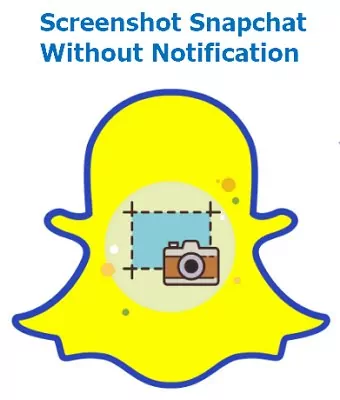
La plupart des utilisateurs demandent souvent comment faire une capture d'écran sur Snapchat sans être vu. Bien que Snapchat soit très contraignant en termes de confidentialité, plusieurs méthodes de contournement existent pour capturer Snapchat sans notification. Continuez à lire pour découvrir ces méthodes de contournement.
Partie 1 : Notification et symbole de capture d'écran Snapchat
Chaque fois qu'une personne prend un screen de Snapchat sur iPhone ou Android, cela alerte l'autre personne. La notification de capture d'écran varie si vous avez capturé la story, la photo, la vidéo ou le chat. Lorsque vous prenez une capture d'écran d'une image ou d'une vidéo, cela alertera l'expéditeur que cette personne a pris une capture d'écran de votre image ou vidéo.

Lorsque vous prenez une capture d'écran d'une conversation Snapchat, le message indiquant que vous avez pris la capture d'écran apparaît et l'autre personne le saura facilement. Dans le cas des story Snapchat, un symbole de double flèche opposée de couleur verte apparaîtra lorsqu'une personne prend un screen de la story Snapchat.
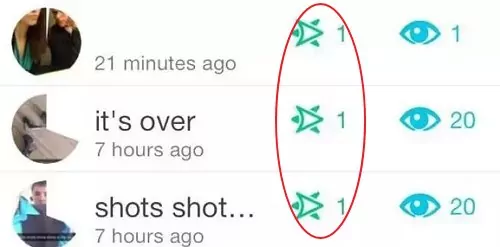
Lorsque vous prenez un screen du chat, elle affichera un symbole de double flèche opposée de couleur bleue. En cas de screen d'une photo ou d'une vidéo sans audio, elle affichera un symbole de double flèche opposée de couleur rouge. Vous verrez un symbole de double flèche de couleur violette lorsqu'une capture d'écran instantanée est prise avec l'audio.
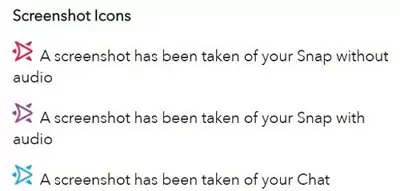
Partie 2 : Est-ce possible de désactiver les notifications de capture d'écran sur Snapchat ?
Vous ne pouvez pas désactiver la notification de capture d'écran Snapchat. Il s'agit d'une fonctionnalité intégrée par défaut de Snapchat qui permet aux utilisateurs de recevoir une notification d'alerte chaque fois que quelqu'un prend une capture d'écran d'une photo, d'une vidéo, d'une discussion ou d'une histoire.
Il n'existe aucun moyen directement proposé dans l'application Snapchat pour annuler la notification de screen Snapchat. Cependant, les utilisateurs peuvent trouver et utiliser différentes méthodes de contournement pour désactiver ces notifications de capture d'écran, ce qui n'est pas possible directement dans l'application Snapchat.
Partie 3 : 3 méthodes sûres pour effectuer une capture d'écran Snapchat sans notification
Comment faire un screen sur Snap sans qu'on le voie ? Il s'agit d'une requête courante de la part des utilisateurs passionnés de Snapchat qui souhaitent prendre des captures d'écran à l'insu de l'autre personne. Il existe trois méthodes sûres pour y parvenir, et nous en donnerons un aperçu ci-dessous.
1Capture d'écran à distance depuis un autre téléphone
Les applications de surveillance à distance deviennent très courantes de nos jours. Snapchat ne parviendra pas à détecter la capture d'écran si vous y accédez à distance depuis un autre appareil. De cette manière, vous pouvez faire des captures d’écran Snap sans que l’autre personne le sache.
Pour utiliser cette méthode, vous devez utiliser l'application de contrôle parental AirDroid. Il vous permettra d’accéder facilement au Snapchat de vos enfants à leur insu. Avec son option d'accès à distance, vous pouvez faire une capture d'écran de Snapchat discrètement, et Snapchat n'alertera pas l'expéditeur dans ce cas.

C'est une méthode sûre, Snapchat ne parviendra pas à détecter les captures d'écran prises à distance. Par conséquent, l’expéditeur ne recevra pas de notification de capture d’écran.
2Mise en miroir de votre téléphone sur d'autres appareils
Mettre en miroir votre appareil sur le PC ou d'autres appareils, puis prendre la capture d'écran de Snapchat discrètement est également une méthode efficace pour éviter de recevoir la notification de capture d'écran. Cependant, vous devrez utiliser une application de mise en miroir d'écran.
AirDroid Cast est une application de diffusion dynamique qui vous aidera à afficher votre téléphone sur un PC. Vous pouvez ensuite ouvrir Snapchat sur le PC et capturer un cliché discrètement sans que l'autre personne le sache. Cette méthode consistant à filtrer le téléphone sur un PC puis à prendre les captures d'écran est très fiable, car l'application Snapchat ne parvient pas à détecter les captures d'écran. Ainsi, il n’enverra pas d’alerte de notification de capture d’écran à l’expéditeur.
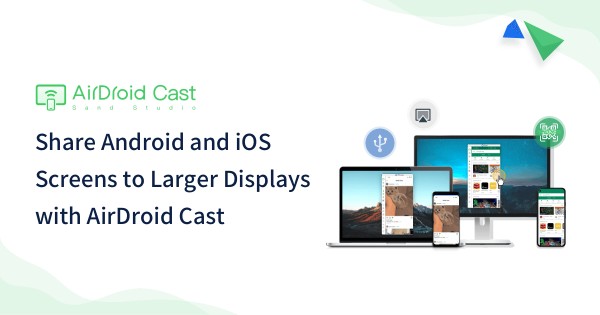
De plus, vous pouvez aussi prendre des captures d'écran de story Snapchat en utilisant cette approche. Cependant, vous devez utiliser AirDroid Cast dans ce but, car il permet une diffusion simplifiée de votre téléphone sur le PC.
3Utiliser l'Assistant Google sur Android
Les utilisateurs d'Android tel que Samsung par exemple, auront de la chance de pouvoir l'utiliser pour faire une capture d'écran sur Snapchat sans notification. Google Assistant est un outil parfait pour abandonner l'alerte de notification de capture d'écran Snapchat.
Cependant, vous devez considérer que l'Assistant Google n'enregistrera pas la capture d'écran sur votre appareil. Au lieu de cela, il vous demandera où vous souhaitez partager l'écran. Ensuite, vous pouvez le partager sur votre lecteur ou votre compte du réseau social concerné et accéder facilement à la capture d'écran plus tard.
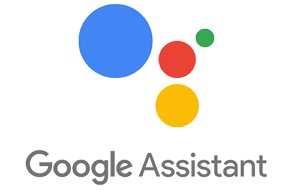
Ouvrez l'application Snapchat et cliquez sur la photo ou la vidéo pour la visualiser. Après cela, vous devez appuyer longuement sur le bouton d'accueil et dire « Ok, Google ». Une fois que l'Assistant Google apparaît, vous devez lui demander de prendre la capture d'écran.
L'Assistant Google prendra une un screen après la commande, sans déclencher l'alerte de notification. Il vous demandera de partager la capture d'écran et vous pourrez l'envoyer sur votre lecteur ou sur tout autres réseaux sociaux de votre choix. Plus tard, vous pourrez récupérer et visualiser la capture d'écran à tout moment.
Partie 4 : 4 façons possibles de faire un screen sur Snap sans notification
Outre les méthodes sûres présentées précédemment pour faire des captures d'écran sans être vues, certaines solutions alternatives peuvent aider à éviter les alertes de notification sur Snapchat.
1Prendre une photo au lieu d'une capture d'écran
Cette méthode est simpliste pour enregistrer une photo Snap sans être vu. Bien entendu, vous aurez besoin d’un téléphone supplémentaire à cet effet. Ouvrez Snapchat sur votre téléphone et cliquez sur l'image ou la conversation que vous souhaitez capturer.
Utilisez immédiatement l'appareil photo de l'autre téléphone et cliquez sur l'image dans l'application Snapchat. De cette manière, vous aurez une image approximative de la capture d’écran que vous souhaitez capturer. Cette méthode n’informera en aucun cas l’autre personne. Cependant, la qualité de l'image peut être faible.
2Capture d'écran de la section Applications récentes
C'est une autre façon intelligente de prendre une capture d'écran sur Snapchat sans fournir d'alerte de notification à l'expéditeur. Ouvrez le chat Snapchat à partir duquel vous souhaitez prendre la capture d'écran. Après cela, appuyez sur le bouton des applications récentes.
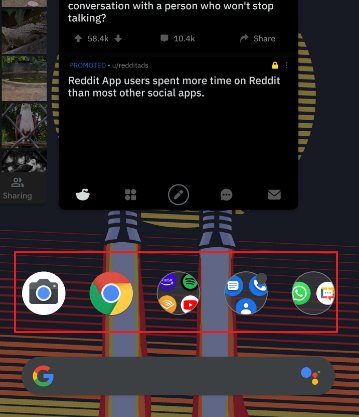
Prenez rapidement la capture d'écran, puis cliquez sur « Fermer toutes les applications ». Dans ce format particulier, vous pouvez prendre une capture d'écran sans que l'expéditeur soit informé de votre action. Cependant, il serait préférable que vous preniez rapidement des captures d’écran et fermiez toutes les applications.
3Enregistreur d'écran pour Android 10+
Vous pouvez prendre une capture d'écran Snapchat sur Android à l'aide de l'enregistreur d'écran intégré. Les utilisateurs d'Android peuvent profiter des enregistreurs d'écran intégrés. Vous devez d'abord ouvrir Snapchat et accéder à la conversation ou à la photo desquelles vous souhaitez faire la capture d'écran.
Après cela, vous pouvez enregistrer Snapchat à l'aide de l'enregistreur intégré. Il sauvegardera et enregistrera la copie de la vidéo. Vous pourrez prendre une capture d'écran du chat à partir de la vidéo enregistrée ultérieurement. Cette méthode est utile, car l'application Snapchat ne peut pas détecter que vous avez pris des captures d'écran à partir de la vidéo d'enregistrement.
Cependant, c'est une méthode lourde, puisque vous devez d'abord enregistrer une vidéo, puis prendre une capture d'écran.
4Prendre des captures d'écran en mode avion
Cette méthode de contournement peut fonctionner ou non, selon la version de Snapchat installée sur votre appareil. Cette méthode prendra une capture d'écran sur Snapchat sans en informer l'expéditeur. Vous devez ouvrir Snapchat et mettre votre téléphone en mode avion.
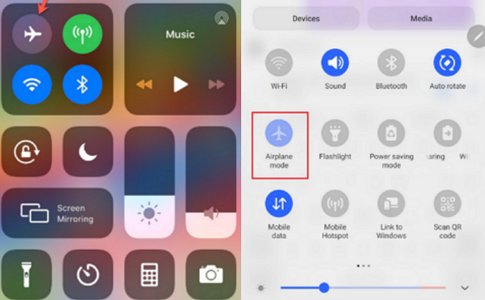
Après cela, prenez immédiatement la capture d'écran et redémarrez votre appareil. Une fois qu'il redémarre, éteignez l'avion. Cette méthode nécessite que vous agissez rapidement et peut ne pas fonctionner avec la dernière version de Snapchat.
Partie 5 : Pourquoi Snapchat vous avertit-il lorsque vous effectuez une capture d'écran ?
Snapchat est une application de messagerie rapide qui suit des réglementations strictes pour garantir la confidentialité de ses utilisateurs. Par conséquent, la confidentialité est la seule raison pour laquelle Snapchat avertit une personne chaque fois que quelqu'un prend un screen. Cette application est destinée au partage temporaire de photos, et prendre des captures d'écran peut sembler contre-productif.
En résumé
Snapchat est une application de médias sociaux conviviale et très appréciée. Cependant, de nombreux utilisateurs sont déconcertés par les fonctionnalités de protection de la vie privée de Snapchat. Ils ne savent pas comment faire une capture d'écran sur Snapchat sans qu'une alerte de notification ne soit envoyée à l'autre personne.
L'application Airdroid Parental Control peut prendre des captures d'écran à distance depuis un autre appareil sans déclencher l'alerte de notification. De plus, vous pouvez également utiliser AirDroid Cast pour mettre en miroir votre téléphone sur votre PC et prendre la capture d'écran sans en avertir l'autre personne. Ces deux méthodes sont les meilleures et les plus sûres.






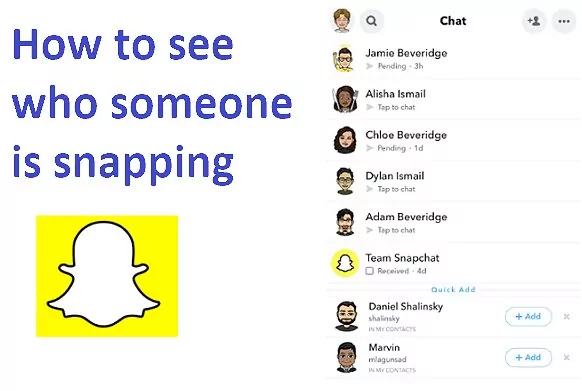



Laisser une réponse.